
Знаете ли, че можете да гледате видео или филм с приятел, без да безпокоите другите у дома или по време на полет? Няма да ви се налага да използвате тромави донгъли за разширение с вашия Mac, тъй като той ви позволява да използвате два чифта Bluetooth слушалки заедно. Ето как да свържете и използвате две Bluetooth слушалки или слушалки с вашия Mac едновременно.
Споделяйте Mac Audio с две Bluetooth слушалки или слушалки
Лесно е да свържете кабелни и bluetooth слушалки с Mac. Въпреки това, да накараш Mac да извежда аудио едновременно е малко трудно. Можете обаче да свържете две Bluetooth аудио устройства към вашия Mac едновременно с помощта на вграденото приложение Audio MIDI. Ето как да го направите:
1. Сдвоете двете Bluetooth слушалки или слушалки с вашия Mac. За да направите това, отворете Control Center > Bluetooth > Bluetooth Settings и сдвоете устройствата поотделно.
Когато използвате AirPods или други наистина безжични слушалки, уверете се, че са сдвоени и извадени от кутията.
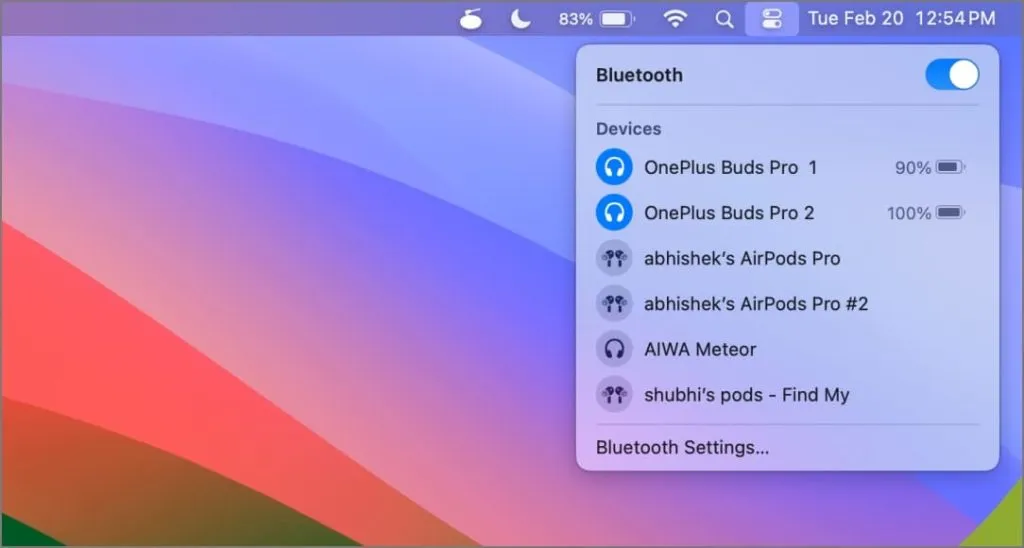
2. Стартирайте приложението Audio MIDI Setup на вашия Mac. Можете да го намерите в Finder > Applications > Utilities .
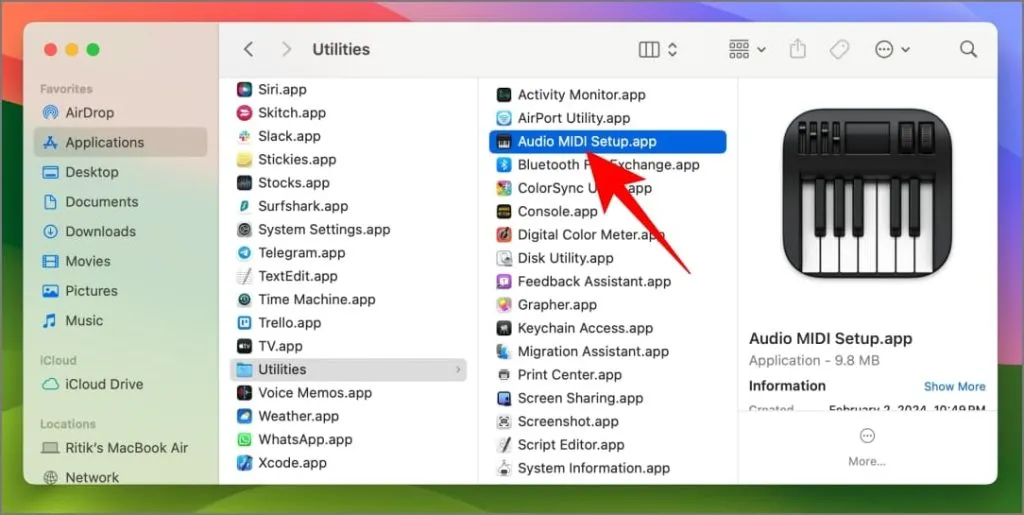
Като алтернатива можете да използвате Spotlight Search (Command + Space), да въведете „MIDI“ и да изберете Audio MIDI Setup .
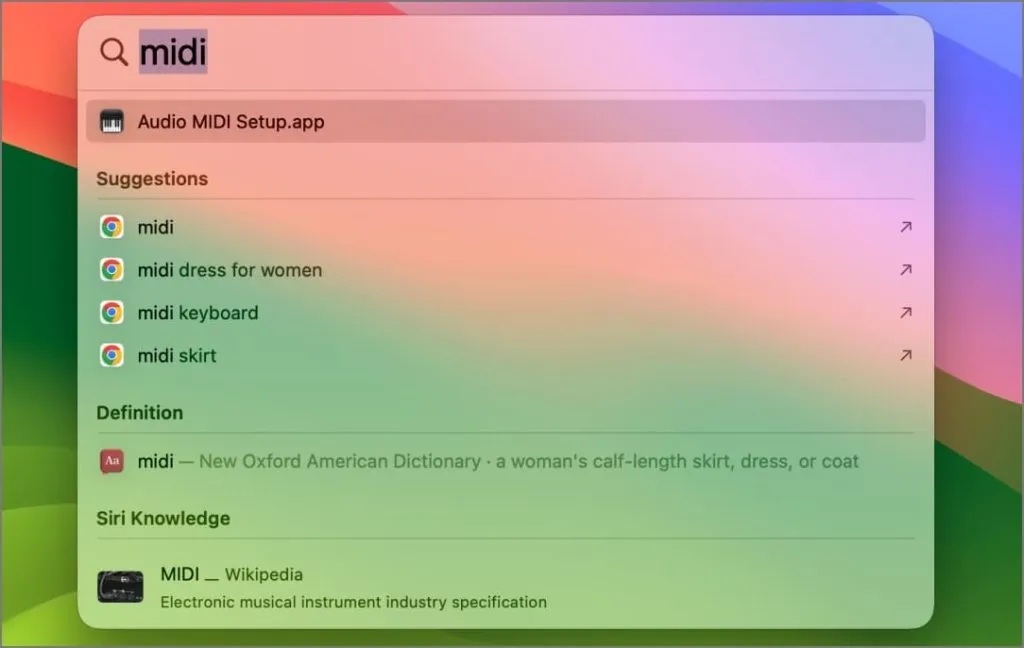
3. Докоснете бутона плюс (+) в долния ляв ъгъл и изберете Създаване на мулти-изходно устройство .
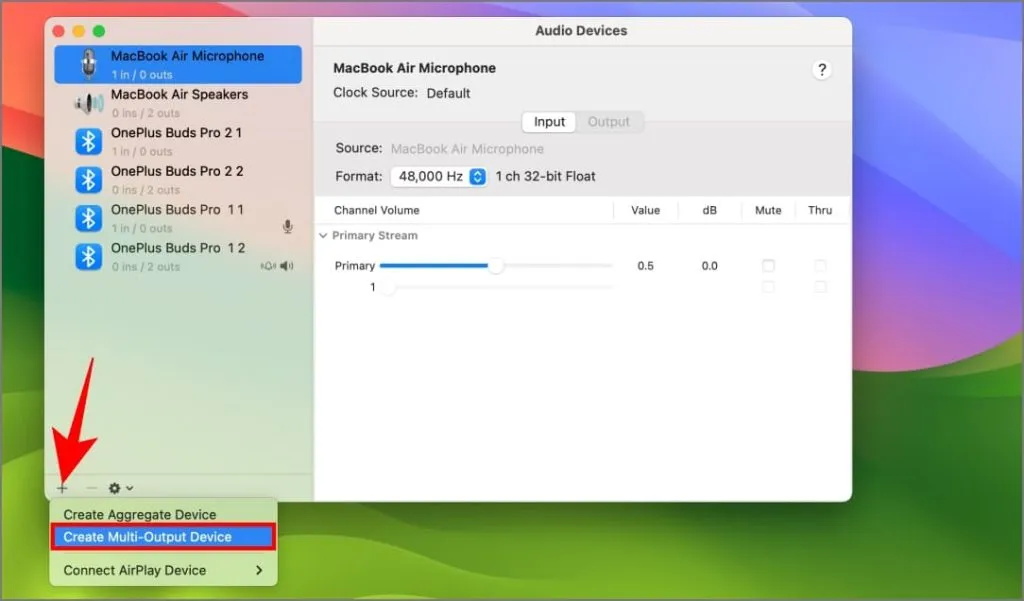
4. Щракнете с десния бутон или натиснете Control върху новосъздаденото Multi-Output Device в лявата странична лента. Изберете Използване на това устройство за извеждане на звук .
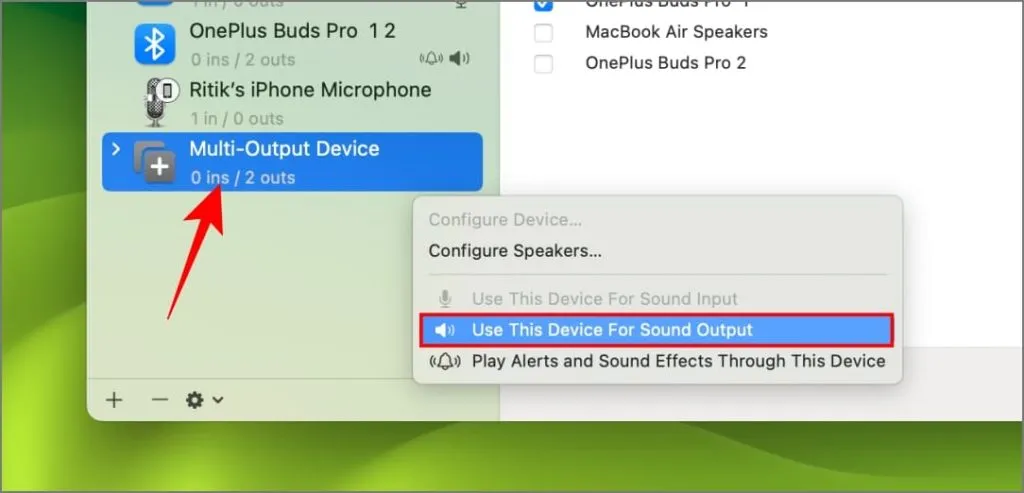
5. По същия начин изберете Възпроизвеждане на предупреждения и звукови ефекти през това устройство, ако искате (по избор).
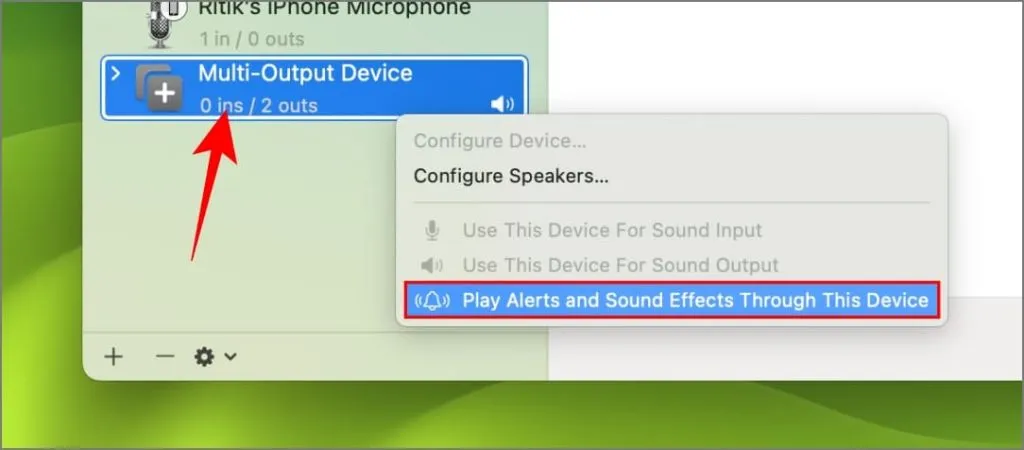
6. В раздела Аудио устройства поставете отметки в квадратчетата за Bluetooth слушалки или слушалки, които искате да използвате заедно с вашия Mac.
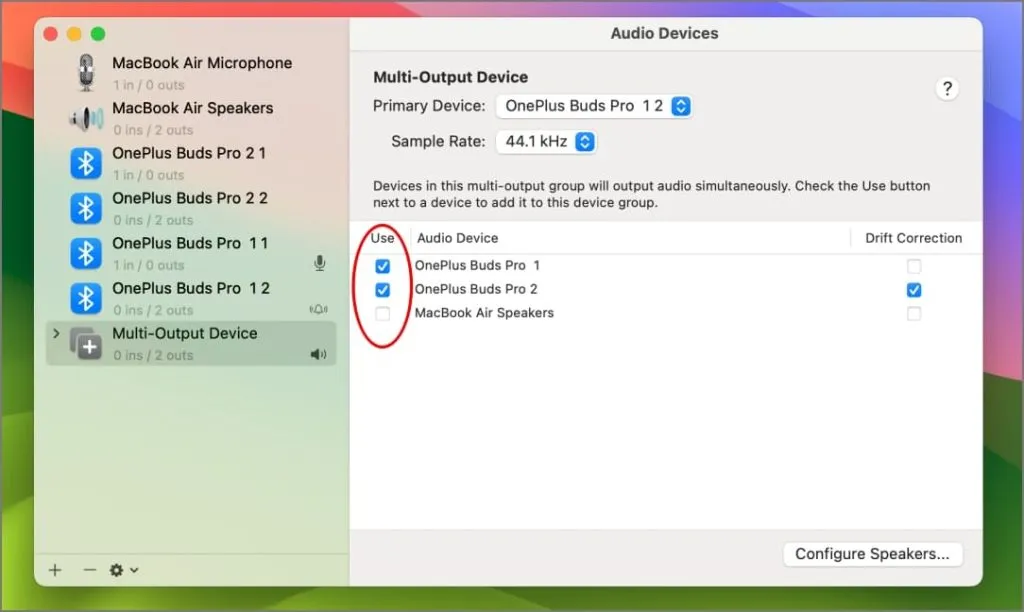
7. Докоснете падащото меню до Primary Device и изберете главно устройство.
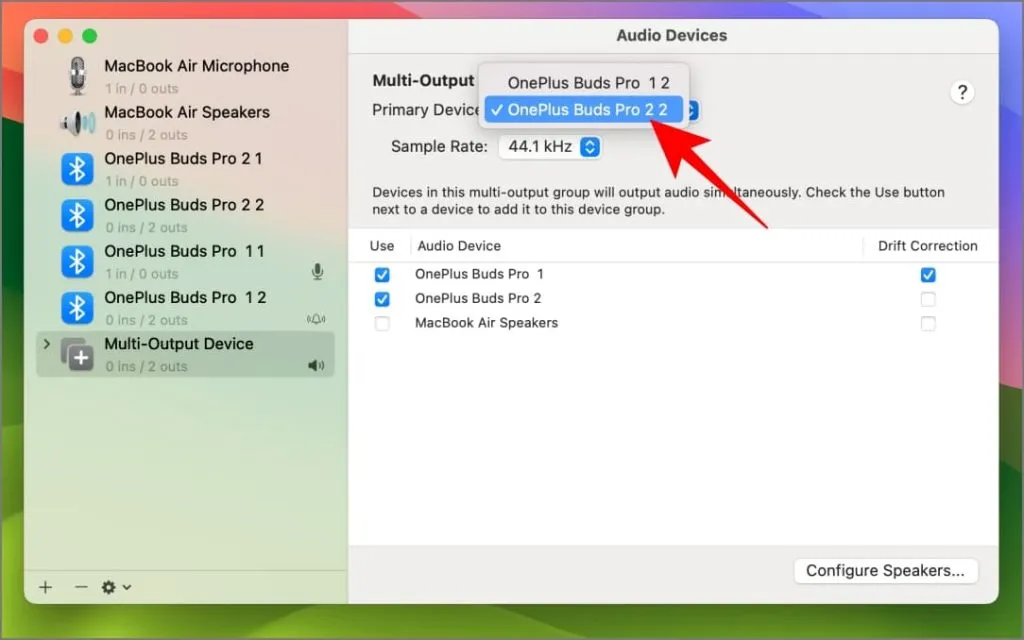
8. Поставете отметка на Drift Correction за вторичното устройство (другият чифт слушалки, които не сте избрали като първични). Това предотвратява разсинхронизирането на звука на двете слушалки, тъй като те не се синхронизират чрез хардуер.
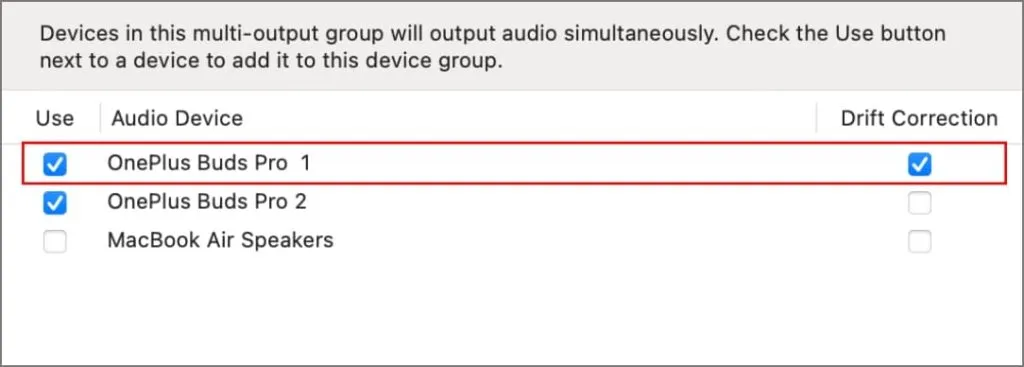
Тъй като всичко, от което се нуждаем, е настроено, сега можете да излезете от приложението Audio MIDI.
9. Докоснете менюто на Apple горе вляво и изберете Системни настройки или Системни предпочитания .
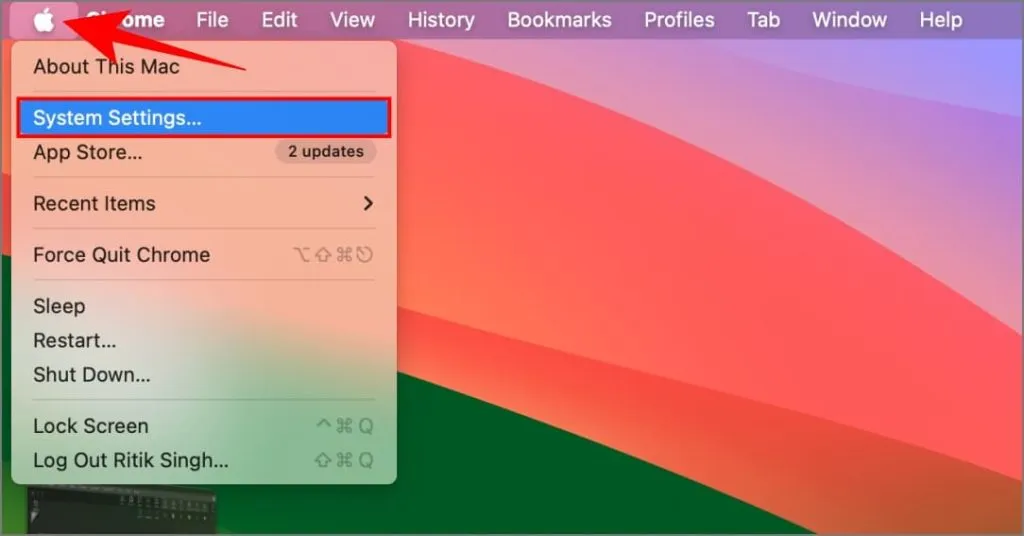
10. Отидете на Звук . Под раздела Изход и вход изберете Изход и изберете Устройство с множество изходи .
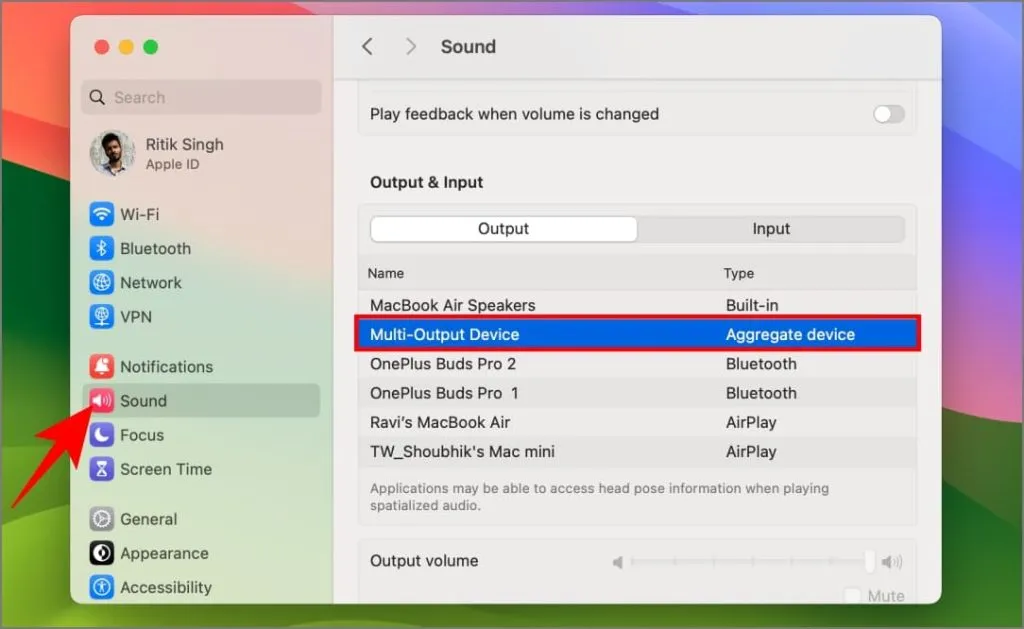
Отворете Apple Music или YouTube, за да видите дали работи. Когато възпроизвеждате песен или видеоклип, аудиото ще бъде синхронизирано през двата чифта Bluetooth слушалки или слушалки.
Вече можете да се наслаждавате на любимите си филми, телевизионни предавания или музика с приятел или партньор, без да споделяте слушалките си или да изисквате техните. Можете допълнително да разширите изживяването си при слушане, като възпроизвеждате едно и също съдържание през два различни Bluetooth високоговорителя (или смесвате високоговорители и слушалки)) за поглъщащо звуково изживяване във вашата стая.
Отстраняване на често срещани проблеми
Ако имате забавяне на звука , проблеми със синхронизирането, едното устройство е по-силно от другото или други проблеми с възпроизвеждането, опитайте следните стъпки:
- Уверете се, че и двете устройства имат еднаква честота на дискретизация и че корекцията на дрейфа е активирана.
- Ако проблемите продължават, сменете основното и вторичното устройство в приложението MIDI.
Промяна на силата на звука в Multi-Output Setup
Устройствата с множество изходи на Mac могат да представляват ограничение: не можете да регулирате силата на звука, докато използвате едно. Звуковият плъзгач на Центъра за управление става сив, а клавишните комбинации за промяна на силата на звука показват икона за отменена сила на звука. Но има и нещо повече!
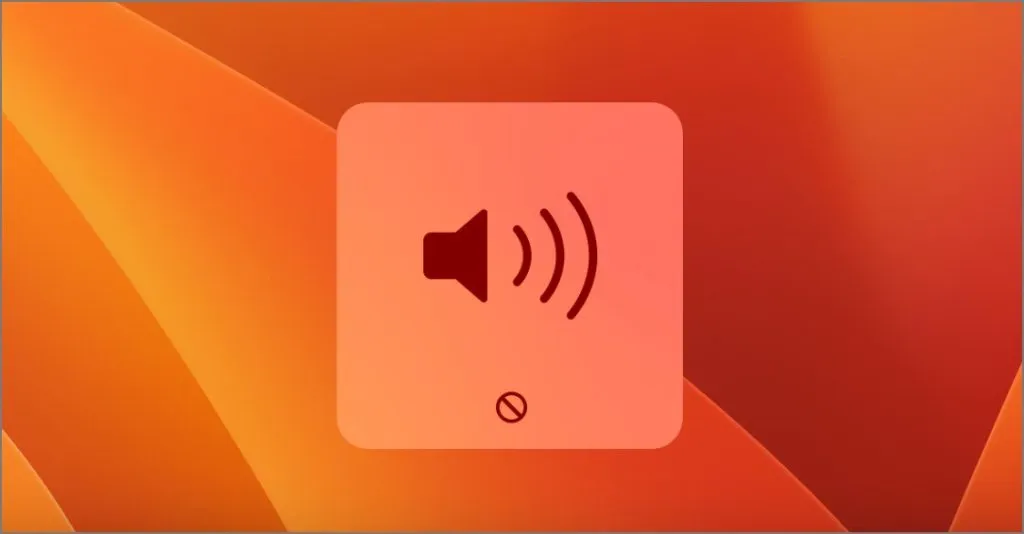
Това ограничение не предотвратява напълно регулирането на звука. Можете да отворите приложението Audio MIDI и да изберете желаните слушалки (може да има две с едно и също име; изберете тази с етикет „outs“) в лявата странична лента. След това регулирайте силата на звука с помощта на плъзгачите под „Първичен поток“.
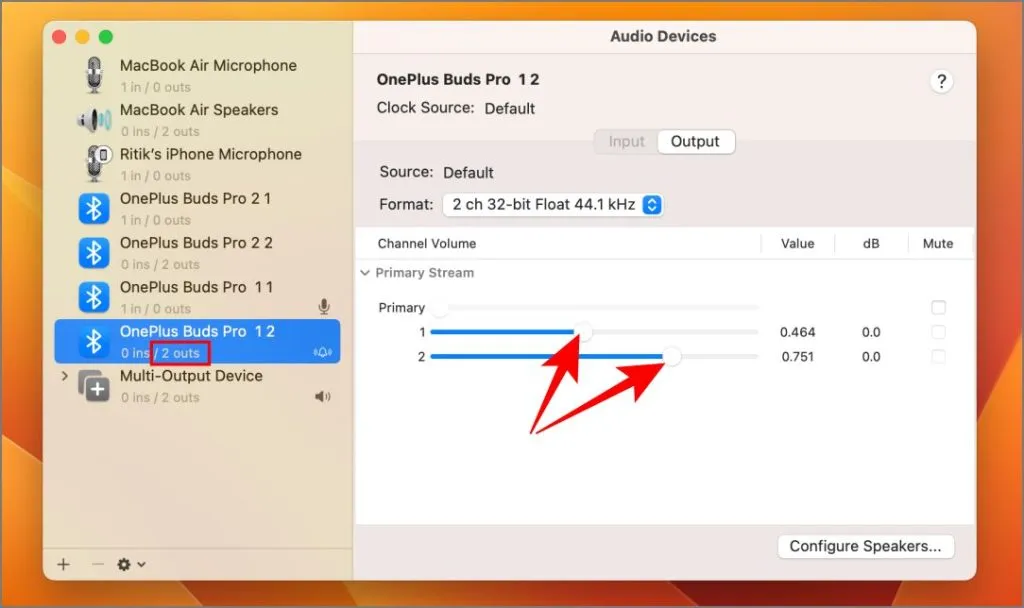
Това ви позволява да промените силата на звука за всеки чифт слушалки или слушалки, свързани към вашия Mac.
Премахване на устройство с множество изходи
За да премахнете устройство с множество изходи, изберете го от дясната страна и натиснете бутона Премахване (–) .
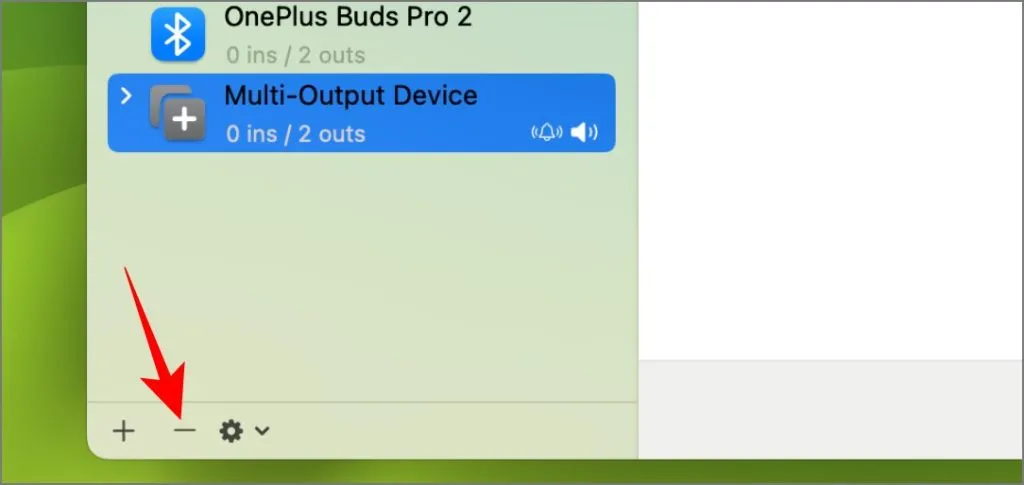
ЧЗВ
Мога ли да използвам две Bluetooth аудио устройства с моя Mac?
Да, можете да използвате повече от две Bluetooth устройства с вашия Mac компютър. Сдвоете първия и след това сдвоете другия, като използвате инструкциите, дадени от производителя.
Възможно ли е да използвате кабелни и безжични слушалки заедно с Mac?
Можете да използвате както кабелни, така и безжични слушалки едновременно с вашия Mac. Процесът на свързване е същият – просто изберете Вграден изход за кабелната двойка, когато избирате устройства в Стъпка 6 по-горе.
Работи ли мулти-звуков изход с Bluetooth устройства, които не са AirPods?
Можете да използвате Bluetooth слушалки, слушалки или истински безжични стерео слушалки с вашия Mac. Просто ги свържете от Bluetooth настройките, преди да започнете.

Споделяйте аудио, а не слушалки!
Край на неудобното споделяне на слушалки или жертване на вашето слушане. С тази проста настройка вие и ваш приятел можете да се наслаждавате на филми, музика или подкасти с пълно качество на звука, независимо дали сте натъпкани в полет или се опитвате да внимавате за другите в споделено пространство.




Вашият коментар